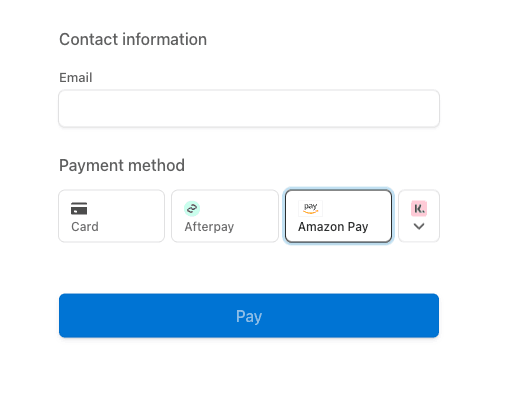Zahlungen mit Amazon Pay annehmen
So richten Sie Ihre Integration mit Amazon Pay ein.
Vorsicht
Stripe kann Ihren Kundinnen und Kunden automatisch die relevanten Zahlungsmethoden anzeigen, indem Währungen, Einschränkungen der Zahlungsmethode und andere Parameter ausgewertet werden.
- Befolgen Sie den Leitfaden Eine Zahlung akzeptieren, um eine Checkout-Integration zu erstellen, die dynamische Zahlungsmethoden verwendet.
- Wenn Sie keine dynamischen Zahlungsmethoden verwenden möchten, befolgen Sie die folgenden Schritte, um die Zahlungsmethoden in Ihrer Checkout-Integration manuell zu konfigurieren.
Bei Amazon Pay handelt es sich um eine Zahlungsmethode für die einmalige Nutzung, bei der Kundinnen/Kunden ihre Zahlungen authentifizieren müssen. Bei Zahlungen mit Amazon Pay werden Kundinnen/Kunden zur Autorisierung der Zahlung von Ihrer Website oder App weitergeleitet und anschließend zurückgeleitet. Sie erhalten dann eine sofortige Benachrichtigung über den Erfolg oder das Fehlschlagen der Zahlung.
Kompatibilität bestimmen
Für die Unterstützung von Zahlungen über Amazon Pay muss eine Checkout-Sitzung alle folgenden Bedingungen erfüllen:
- Die Preise müssen für alle Posten in der gleichen Währung angegeben werden.
- Wenn Sie Posten in verschiedenen Währungen haben, erstellen Sie für jeden Währung getrennte Checkout-Sitzungen.
Zahlung annehmen
Hinweis
Erstellen Sie zunächst eine Integration, um mit Checkout Zahlungen anzunehmen, bevor Sie mit diesem Leitfaden fortfahren.
Diese Anleitung zeigt Ihnen, wie Sie Amazon Pay aktivieren und erklärt die Unterschiede zwischen der Annahme von Zahlungen über dynamische Zahlungsmethoden und der manuellen Konfiguration von Zahlungsmethoden.
Amazon Pay als Zahlungsmethode aktivieren
Führen Sie bei der Erstellung einer neuen Checkout-Sitzung folgende Schritte aus:
- Fügen Sie
amazon_zur Liste derpay payment_hinzu.method_ types - Stellen Sie sicher, dass alle
line_die gleiche Währung verwenden.items
Abwicklung Ihrer Bestellungen
Informieren Sie sich über die Ausführung von Bestellungen, nachdem Sie eine Zahlung angenommen haben.
Integration testen
Wählen Sie beim Testen Ihrer Checkout-Integration Amazon Pay als Zahlungsmethode aus und klicken Sie auf die Schaltfläche Bezahlen.